Управление специальными возможностями
Устройства под управлением iOS поддерживают многие другие функции универсального доступа, не указанные в этой статье. Дополнительная информация представлена на сайте поддержки Apple. Вы также можете посмотреть настройки универсального доступа на своем устройстве. Для этого перейдите в настройки и коснитесь Универсальный доступ.
Включение визуальных функций
Чтение в условиях низкой освещенности
Чтобы улучшить условия чтения при низкой освещенности, используйте функцию Night Shift на вашем устройстве. Чтение при низкой освещенности поможет снизить нагрузку на глаза и продлить срок службы аккумулятора.
Чтобы включить функцию Night Shift, выполните следующие действия.
Перейдите в настройки устройства.
Коснитесь Экран и яркость.
Коснитесь Night Shift.

Настройте параметры. В зависимости от версии ОС вы можете запланировать время активации Night Shift, включить эту функцию вручную и отрегулировать оттенок.
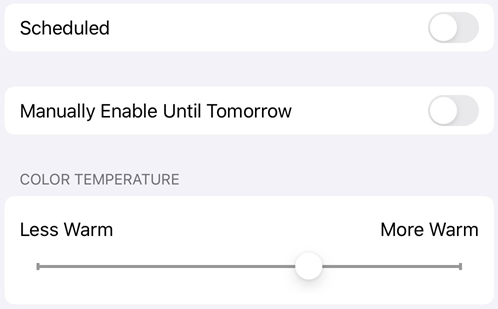
Яркость экрана
Установите необходимый уровень яркости экрана для комфортного просмотра и чтения.
Перейдите в настройки устройства.
Коснитесь Экран и яркость.
Установите уровень яркости.
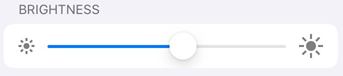
Инверсия цветов
Выполните следующие действия, чтобы инвертировать цвета.
Коснитесь Настройки > Специальные возможности.
Коснитесь Дисплей и размер текста.
Выберите один из следующих параметров:
Включите параметр Смарт-инверсия. Большинство цветов будут инвертированы, но изображения, мультимедийные файлы и некоторые приложения останутся в исходном состоянии.
Включите параметр Классическая инверсия, чтобы инвертировать все цвета экрана.
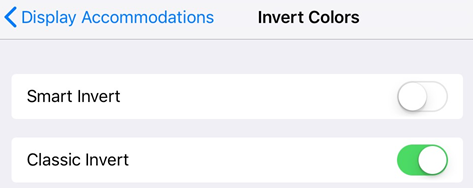
Примечание.
В этом разделе также можно изменить контрастность, размер шрифта и другие параметры дисплея.
Включение темного режима
Устройства под управлением iOS 13 и более поздней версии поддерживают темный режим. Высококонтрастый темный режим облегчает просмотр и чтение в условиях слабого освещения, а также сэкономит заряд аккумулятора. Для некоторых пользователей темный режим — одна из важных функций универсального доступа, поскольку она лучше передает цвета и изображение, чем ночной режим.
Перейдите в настройки устройства.
Коснитесь Экран и яркость.
Выберите светлый или темный режим.
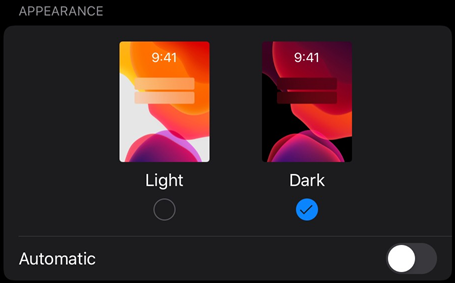
Включение аудиофункций
Использование VoiceOver
Приложение поддерживает VoiceOver, функцию голосового сопровождения интерфейса, встроенную в iOS. Благодаря VoiceOver пользователи с нарушением зрения могут с помощью простых жестов запускать чтение вслух содержимого файлов PDF. Для активации VoiceOver выполните следующие действия:
Перейдите в настройки устройства.
Коснитесь Универсальный доступ.
Коснитесь VoiceOver и включите функцию.
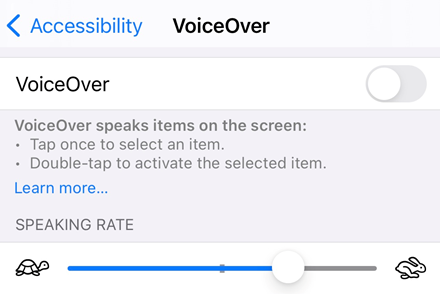
Использование жестов
Приложение поддерживает стандартные жесты VoiceOver, с которыми можно ознакомиться в документации Apple.